Oprava chyby aktivácie Office 365 Nepodarilo sa nám kontaktovať server
Rôzne / / November 28, 2021
Oprava chyby aktivácie Office 365 Nepodarilo sa nám kontaktovať server: Office 365 je skvelý nástroj, ktorý je dodávaný s predinštalovaným systémom Windows 10, ale ak ho chcete ďalej používať, musíte si ho zakúpiť a je to jednoduchý krok. Ale aké ťažké musí byť aktivovať Office 365? Ak ste tu, verte mi, je to veľmi ťažké, ale nebojte sa, máme riešenie pre váš problém. Pri aktivácii Office 365 sa môže zobraziť chyba 0x80072EFD alebo 0x80072EE2 sprevádzaná správou, ktorá uvádza:
Server sa nám nepodarilo spojiť. Prosím skúste znovu o pár minút.
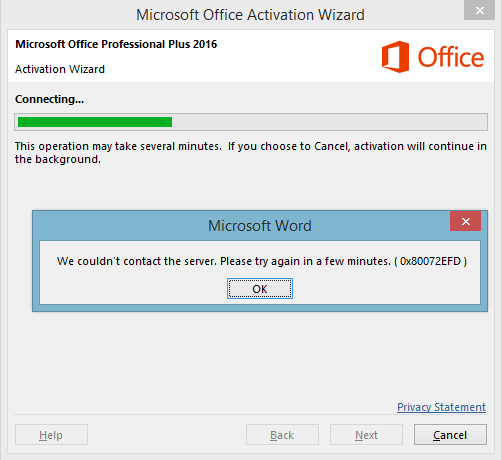
Vyššie uvedená chyba je hlásená mnohými používateľmi, ktorí si zakúpili Office 365, ale nemohli si ju aktivovať z dôvodu vyššie uvedenej chyby. Nižšie uvádzame niekoľko riešení, ktoré vám pomôžu vyriešiť tento problém.
Obsah
- Oprava chyby aktivácie Office 365 Nepodarilo sa nám kontaktovať server
- Metóda 1: Nezabudnite aktualizovať dátum a čas systému Windows.
- Metódy 2: Zakázať proxy
- Metóda 3: Dočasne vypnite antivírusový softvér
- Metóda 4: Dočasne vypnite bránu Windows Firewall
- Metóda 5: Oprava Microsoft Office 365
- Metóda 6: Pridajte novú adresu servera DNS
- Metóda 7: Odinštalujte a znova nainštalujte Office 365
Oprava chyby aktivácie Office 365 Nepodarilo sa nám kontaktovať server
Uistite sa vytvoriť bod obnovenia pre prípad, že by sa niečo pokazilo.
Metóda 1: Nezabudnite aktualizovať dátum a čas systému Windows.
1. Stlačte kláves Windows + I a potom vyberte Čas a jazyk.

2.Vypnúť ‘Nastavte čas automaticky“ a potom nastavte správny dátum, čas a časové pásmo.

3. Reštartujte počítač, aby ste uložili zmeny.
Metódy 2: Zakázať proxy
1. Stlačte kláves Windows + I a potom kliknite Sieť a internet.

2. V ponuke na ľavej strane vyberte položku Proxy.
3. Uistite sa, že vypnúť proxy v časti „Použiť server proxy“.
‘
4. Znova skontrolujte, či dokážete opraviť chybu aktivácie Office 365. Nepodarilo sa nám kontaktovať server, ak nie, pokračujte.
5. Stlačte kláves Windows + X a potom vyberte Príkazový riadok (Admin).

6. Napíšte príkaz „netsh winhttp reset proxy“ (bez úvodzoviek) a stlačte Enter.
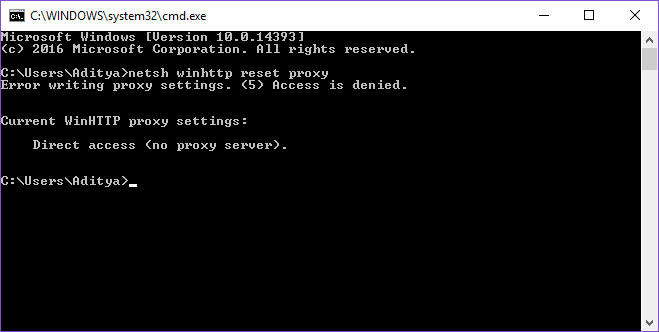
7. Nechajte vyššie uvedený proces dokončiť a potom reštartujte počítač, aby ste uložili zmeny.
Metóda 3: Dočasne vypnite antivírusový softvér
Zakázanie antivírusového programu môže tiež pomôcť pri aktivácii vášho Microsoft Office 365, pretože niekedy neumožní programu prístup na internet, a to môže byť tento prípad.
Metóda 4: Dočasne vypnite bránu Windows Firewall
Možno budete chcieť dočasne vypnúť bránu firewall, pretože môže blokovať prístup Microsoft Office 365 na internet, a preto sa nemôže pripojiť k serveru. Za účelom Oprava chyby aktivácie Office 365 Nepodarilo sa nám kontaktovať server, musíte vypnúť bránu Windows Firewall a potom sa pokúsiť aktivovať predplatné balíka Office
Metóda 5: Oprava Microsoft Office 365
1. Stlačte kláves Windows + X a potom vyberte Ovládací panel.

2. Kliknite Odinštalujte program a lokalizovať kancelária 365.

3.Vyberte Microsoft Office 365 a kliknite Zmeniť v hornej časti okna.

4. Potom kliknite na Rýchla oprava a počkajte, kým sa proces neskončí.
5. Ak sa tým problém nevyrieši, odinštalujte Office 365 a znova ho nainštalujte.
6. Zadajte kód Product Key a zistite, či to dokážete Oprava chyby aktivácie Office 365 Nepodarilo sa nám kontaktovať server.
Metóda 6: Pridajte novú adresu servera DNS
1. Stlačte kláves Windows + X a potom vyberte Ovládací panel.
2. Vyberte „Zobrazenie stavu siete a úloh“ v časti Sieť a internet.
3. Teraz kliknite na svoje Wi-Fi a potom kliknite Vlastnosti.

4.Vyberte Internetový protokol verzie 4 (TCP/IPv4) a kliknite na vlastnosti.

5. Uistite sa, že ste vybrali použiť nasledujúce adresy servera DNS a napíšte toto:
Preferovaný server DNS: 8.8.8.8
Alternatívny server DNS: 8.8.4.4

6. Kliknutím na tlačidlo Ok a opätovným kliknutím na tlačidlo Ok zatvorte otvorené okná.
7. Stlačte kláves Windows + X a potom vyberte príkazový riadok (správca).
8. Napíšte nasledujúci príkaz a stlačte Enter:
ipconfig /flushdns
9. Teraz znova skúste aktivovať svoju kópiu Office 365.
Metóda 7: Odinštalujte a znova nainštalujte Office 365
1. Kliknite toto tlačidlo na jednoduchú opravu na odinštalovanie balíka Office.
2. Spustite vyššie uvedený nástroj na úspešné odinštalovanie Office 365 z počítača.
3.Ak chcete preinštalovať Office, postupujte podľa krokov v Stiahnite si a nainštalujte alebo preinštalujte Office na PC alebo Mac.
4. Teraz skúste znova aktivovať Office 365 a tentoraz to bude fungovať.
To je všetko, úspešne Oprava chyby aktivácie Office 365 Nepodarilo sa nám kontaktovať server ale ak máte stále nejaké otázky týkajúce sa tejto príručky, neváhajte sa ich opýtať v sekcii komentárov.



